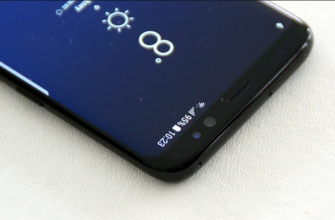Смартфоны могут быть революционными инструментами, но они не идеальны. Как и на любом компьютере, смартфоны, такие как Galaxy S7 или S7 Edge, часто сталкиваются с ошибками или другими проблемами, которые могут вызвать проблемы при повседневном использовании. Одна из самых неудобных проблем: отсутствие сервиса с вашего телефона у вашего оператора. Без услуг вы не сможете подключиться к Интернету, отправлять текстовые сообщения, совершать телефонные звонки или использовать телефон в полной мере. По понятным причинам это проблема — что хорошего в телефоне без обслуживания?
Хорошая новость: довольно просто определить причину отсутствия обслуживания на вашем S7 или S7, если вы знаете, что ищете, а решения легко внедрить и протестировать. С нашим гидом, ваш телефон будет восстановлен и запущен. Итак, без лишних слов, давайте посмотрим, как исправить проблему с черным экраном на вашем Galaxy S7.
Перезагрузка смартфона
Возможно вас заинтересует статья: Как восстановить и сбросить пароль на Samsung Galaxy J7 (Инструкции)
Это клише, но первый шаг, когда у вас возникают проблемы с телефоном, всегда должен быть одинаковым: перезагрузите устройство. Хотя это немного шутка среди технического сообщества: «Вы пытались выключить и снова включить его?» — перезагрузка любого устройства, испытывающего проблемы или перерывы в повседневном использовании, может помочь решить ряд проблем.
Когда вы перезагружаете ваше устройство, ваш кэш ОЗУ очищается, и неправильно работающее приложение может вернуться к своей нормальной работе. Поэтому, если у вашего устройства когда-либо возникают проблемы с удобством использования или подключением, перезагрузка устройства является одним из самых простых и быстрых исправлений для вашего устройства.

Очистка раздела кеша
Далее в нашем списке перезагрузок: очистка раздела кеша вашего S7. В общем, это довольно техническая процедура. Если вы никогда не стирали кеш-память вашего телефона, соблюдайте осторожность и внимательно следуйте этому руководству.
Очистка раздела кеша вашего S7 не сотрет любые пользовательские данные или приложения с вашего устройства. Вместо этого в разделе кеша хранятся все временные данные, сохраненные приложениями и программным обеспечением на вашем телефоне, что позволяет вашему телефону быстрее загружать данные приложений. К сожалению, эта информация может иногда приводить к проблемам или проблемам с вашим телефоном, если что-то не так с вашим кешем. Очистка раздела кэша должна исправить любые незначительные проблемы с удобством использования вашего устройства или подключением.

Начните с полного отключения питания телефона. Когда устройство выключено, нажмите и удерживайте клавишу «Домой», клавишу питания и клавишу увеличения громкости. Как только в верхней части экрана появятся слова «Восстановление загрузки», вы можете отпустить эти кнопки. Синий экран с надписью «Установка обновления системы» на срок до тридцати секунд; дисплей покажет вам, что обновление системы не удалось. Это нормально, так что не переживай. Оставьте телефон на несколько секунд, и дисплей переключится на черный фон с желтым, синим и белым текстом на нем. В верхней части экрана появятся слова «Восстановление Android»; Вы успешно загрузились в режиме восстановления в Android. Используя клавиши регулировки громкости для перемещения селектора вверх и вниз, перейдите к пункту «Wipe Cache Partition» в меню.
На картинке выше она находится ниже выделенной синей линии — не выбирайте эту опцию, если вы не хотите стереть весь телефон. Как только вы выделите «Wipe Cache Partition», нажмите клавишу питания, чтобы выбрать опцию, затем используйте клавиши регулировки громкости, чтобы выделить «Да», и клавишу питания еще раз, чтобы подтвердить. Ваш телефон начнет стирать раздел кеша, что займет несколько минут. Держитесь крепко, пока процесс продолжается. По завершении выберите «Перезагрузить устройство сейчас», если оно еще не выбрано, и нажмите клавишу питания для подтверждения. После перезагрузки телефона поиграйте с устройством несколько минут, чтобы устранить проблему с черным экраном. Если нет, то это наша последняя попытка устранения неполадок.
Сброс к заводским настройкам
Как и в большинстве случаев устранения неполадок, последний шаг по исправлению вашего устройства часто включает в себя полный сброс настроек телефона вашего завода. Хотя это и не увлекательный процесс, он также является распространенным методом решения программных проблем с Galaxy S7.

Однако перед полной перезагрузкой устройства вы должны создать резервную копию телефона в облаке, используя выбранную вами службу резервного копирования. Некоторые рекомендации: Samsung Cloud и Google Drive лучше всего работают с вашим устройством, но если вы заинтересованы в использовании чего-то вроде Verizon Cloud, это тоже подойдет. Вы также можете использовать приложения, такие как SMS Backup and Restore и Google Photos, для резервного копирования ваших SMS-сообщений, журнала вызовов и фотографий в облако. Вы также можете передавать важные файлы или информацию на SD-карту, установленную на вашем устройстве; Сброс настроек не удаляет ваши SD-карты, если вы не проверите определенные настройки.

После создания резервных копий файлов откройте меню настроек и выберите «Резервное копирование и сброс», которые находятся в категории «Личные» в меню стандартных настроек и в разделе «Общее управление» на упрощенном макете. На этот раз выберите третий вариант сброса «Сброс заводских данных». Откроется меню, в котором отображается каждая учетная запись, в которую вы вошли на телефоне, а также предупреждение о том, что все на вашем устройстве будет стерто. Как упоминалось выше, ваша SD-карта не будет сброшена, если вы не выберете опцию «Форматировать SD-карту» в нижней части вашего меню; хотите ли вы сделать это, зависит от вас, но это необязательно для этого процесса. Прежде чем выбрать «Сбросить телефон» в нижней части этого меню, убедитесь, что ваш телефон подключен или полностью заряжен. Сброс к заводским настройкам может потреблять большое количество энергии и может занять более получаса. 
Убедившись, что ваше устройство заряжается или заряжается, выберите «Сбросить телефон» в нижней части экрана и введите свой PIN-код или пароль для проверки безопасности. После этого ваш телефон начнет сбрасываться. Позвольте устройству сидеть и завершить процесс; не связывайтесь с вашим S7 в течение этого времени. После завершения сброса — что, опять же, может занять тридцать минут и более — вы загрузитесь на экран установки Android. Если сброс к заводским настройкам сработал, проблем с дисплеем не должно быть.
Узнайте о решении проблем с сенсорным экраном на Samsung Galaxy J7